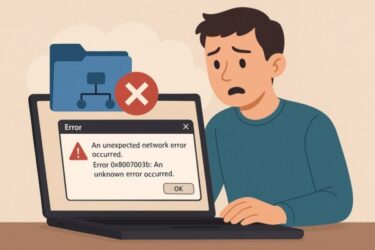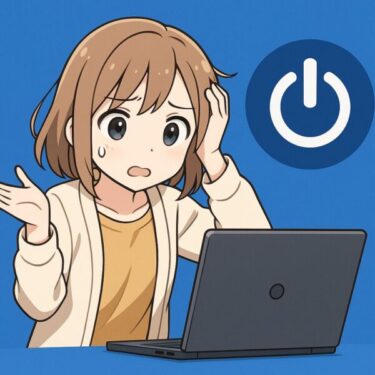KB5060842(Windows 11 24H2/OSビルド 26100.4349) の適用で「失敗する」「再起動しても進まない」「適用後に固まる」といった相談が増えています。原因は、更新コンポーネントの不整合やセキュリティソフト・古いドライバーとの競合など複数が考えられます。この記事では、まず安全確保(バックアップ)→やさしい順の切り分け(再起動/トラブルシューティング/DISM+SFC/クリーンブート)→それでも難しい場合の手動適用と代替の KB5063060(26100.4351)まで、失敗しにくい手順を短くまとめました。
KB5060842とは?
配信日とビルド:KB5060842 は 2025年6月10日配信、OSビルド 26100.4349。翌日 6月11日には臨時更新 KB5063060(26100.4351) が公開され、Easy Anti-Cheat に伴う再起動問題の修正と SSU KB5059502 を含みます。
一部環境で「インストールが完了しない」「再起動後に固まる」等の報告があります。まずはバックアップのうえ、通常手順(再起動/WUTroubleshooter/DISM+SFC)→手動適用の順に進めると成功率が上がります。
参考:Microsoft公式の更新履歴・サポート情報(KB5060842, SSU案内・既知の問題の記載あり)
KB5060842は入れるべき?入れなくてもいい?
結論から言えば、基本的にはインストールを推奨します。セキュリティ対策として重要な更新が含まれており、今後のアップデートにも影響するためです。
ただし、実際には一部環境で「フリーズする」「再起動ループになる」「ゲームやアプリが落ちる」といった報告も出ており、使用しているPC環境によっては慎重な判断が必要です。
この更新は、次回の月例更新(例:KB5069060など)にも収録される可能性が高いため、「今回は見送って、次の更新でうまく入ればいい」と割り切るのも一つの方法です。ただし、インストール失敗が続くと将来的にもトラブルが残りやすくなるため、今のうちに原因をつぶしておくと安心です。
よくある不具合と原因
- 更新が途中で止まる・再起動ループになる
一部のセキュリティソフトや古いドライバーと競合している可能性があります。 - 適用後にPCがフリーズする
KB5060842自体の構成ミスまたはEAC(Easy Anti-Cheat)との競合が原因とされています。 - 「インストール失敗」コードが繰り返し表示される
Windows Updateコンポーネントの破損や、他の更新との競合が原因です。 - ゲームが起動直後に再起動/クラッシュ
EAC との互換性。KB5063060 適用で改善報告。
基本の対処法
KB5060842のインストールに失敗する原因は、Windows Updateの一時的な不具合や、セキュリティソフト・古いドライバーとの干渉など、さまざまです。
まずは、公式にも案内されている一般的なトラブルシューティング手順を順に試してみましょう。
① 再起動
PCを再起動後、もう一度Windows Updateを実行してください。
② セキュリティソフトの無効化
セキュリティソフトを一時的に無効化し、再試行してみてください。
③ Windows Updateトラブルシューティングツールを使う
Microsoftが提供している「Windows Updateトラブルシューティングツール」を実行すると、自動的に更新コンポーネントの修復を行ってくれます。
- 設定 → システム → トラブルシューティング → その他のトラブルシューティングツール を開きます。
- 「Windows Update」の 実行 ボタンをクリックします。
実行後、指示に従って再起動し、もう一度更新を試してください。
④コマンドを管理者として実行
以下のコマンドを管理者として実行します。
【コマンドプロンプトを管理者として開く手順】
2. キーボードの左下の Windowsマーク(スタートボタン)をクリックします。
3. 検索ボックスに
cmd
と入力します。
4. 検索結果に「コマンドプロンプト」が表示されたら、その上で右クリック。
5. メニューの中から「管理者として実行」をクリックします。
⚠️ このとき「このアプリがデバイスに変更を加えることを許可しますか?」という画面が出たら「はい」をクリックしてください
6.以下のコマンドを入力して実行します。
続けて以下のコマンドも入力して実行します。
* それぞれ10〜30分ほどかかる場合があります。終わるまで待ちましょう。
④アンインストールから再度入れ直す
KB5060842を削除し、再び入れ直してみます。
【手順】
①「設定」から「Windows Update」を選択。
②「更新履歴」から「更新プログラムのアンインストール」をクリック。
③KB5060842を削除し、再度インストールします。
上記をすべて試しても解決しない場合は、次に紹介する「セーフモードでのインストール」や「修正版KB5063060への切り替え」など、もう一歩踏み込んだ対処が必要になります。
裏技:セーフモードでのインストールしてみる
どうしても通常の方法でインストールできない場合は、セーフモード + ネットワーク有効で起動してから再試行する方法が有効です。
【手順】
- PCを再起動し、Shiftキーを押しながら「再起動」します。
- 「トラブルシューティング」→「詳細オプション」→「スタートアップ設定」。
- 再起動後、[5] セーフモードとネットワークを有効にする を選択。
- 起動後に「設定」→「Windows Update」から再インストールしてください。
KB5063060を使って安定化させる手順
①「設定」から「Windows Update」を選択します。
②「更新履歴」から「更新プログラムのアンインストール」をクリック。
③ KB5060842 を選択して削除します。
④ 削除後、PCを再起動してください。
⑤ Microsoft Update カタログから KB5063060 をダウンロード(公式カタログページ)
⑥ ダウンロードした MSUファイルをダブルクリックしてインストールしてください。
※KB5063060は、KB5060842とほぼ同内容の更新に加え、追加の修正(ゲームとの互換性や安定性の向上)が含まれています。
Windows Update で進まない時:手動インストール
- KB5060842(カタログ) または KB5063060(カタログ) を開く
- 「Windows 11 Version 24H2 for x64(または Arm64)」と一致する .msu を選択してダウンロード
- ダブルクリックでインストール → 再起動
コミュニティでは、「まず .NET Framework 24H2 の更新(例:KB5056579)を入れてから KB5063060 を適用し成功した」という報告もあります。
よくある質問(FAQ)
- Q. この更新は必ず入れなきゃダメ?
→ 必須ではありませんが、セキュリティ上の観点から可能なら適用した方が安全です。 - Q. 見送ったら次回の更新で自動的に入る?
→ はい、KB5060842の内容は次の累積更新に含まれる予定です。 - Q. 更新後にPCの動作が重くなったのですが?
→ 一時的な処理やサービス起動によるものです。数時間経過しても改善しない場合は、スタートアップ設定やバックグラウンドアプリの見直しをおすすめします。
スポンサーリンク
まとめ
KB5060842は、Windows 11 バージョン24H2に向けた正式なセキュリティ更新です。基本的にはインストールが推奨されますが、環境によっては不具合が発生することもあります。
更新が失敗する・フリーズが続くなどの問題がある場合は、本記事で紹介した対処法やKB5063060への切り替えを試してみてください。
なお、KB5060842の内容は次回以降の累積更新にも含まれるため、今回見送った場合でも将来的には適用されます。そのため、今回の不具合が解消された時点でインストールしておくと、今後のアップデート適用時に発生するトラブルを未然に防げるでしょう。
【おすすめ記事】
▶︎【Windowsエラーコード完全版】コード一覧と対処法まとめ